win8怎么恢复出厂设置 win8系统恢复出厂设置的教程
更新时间:2020-12-17 14:10:44作者:haozhuangji
说到恢复出厂设置,很多朋友都会想到手机的恢复出厂设置,不管是系统崩溃还是数据错乱,还是就是咱们经常会遇到的手机卡机,只需要点击一个恢复出厂设置,手机又能恢复到刚买时的状态,又可以正常使用了。其实,在ghost win8中也有这样的恢复出厂设置功能,只要点击一下,就能将系统恢复到最初状态,连重装系统都不用了,那么win8怎么恢复出厂设置呢? 下面本文就来为大家分享关于win8系统恢复出厂设置的教程。
具体教程如下:
1.首先,咱们调出电脑的charm菜单,方法很简单,直接将鼠标向右移动,到屏幕的右上角位置,charm菜单就会自动出现,然后咱们选择最后一个设置选项并单击。
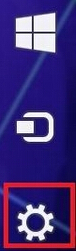
2.接下来,咱们选择更改电脑设置,接下来在弹出来的菜单中选择左侧的常规选项,然后在右侧的窗口中找到“删除所有内容并重新安装windows”下方的开始。
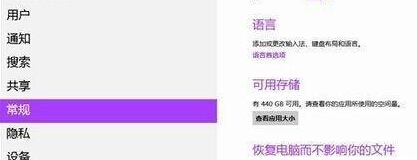
3.这样就正式开始恢复出厂设置的进程了,因为这样的操作会将电脑中的资料全部删除掉,所以系统会出现如下图中的警告提示,大家需要在出现的两个选项中选择其中之一。

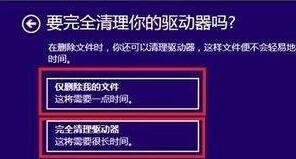
4.选择完成之后,电脑会自动开始恢复出厂设置,等待进程完成之后,就可以正常使用了。
上面就是关于win8系统恢复出厂设置的教程啦,有需要的小伙伴可以按照上面的方法来操作哦。
win8怎么恢复出厂设置 win8系统恢复出厂设置的教程相关教程
win7系统推荐
win10系统推荐
- 1 系统之家win10 64位纯净旗舰版v2024.01
- 2 电脑公司win10 64位官方旗舰版v2023.11
- 3 系统之家win10 64位官方旗舰版v2023.09
- 4 深度技术win10 64位免激活旗舰版v2023.08
- 5 雨林木风win10 64位完美精简版v2023.05
- 6 萝卜家园ghost win10 64位中文正式版下载v2023.04
- 7 深度技术windows10 64位官方纯净版v2023.04
- 8 电脑公司win10 64位安全极速版v2023.04
- 9 系统之家win10 64位安全精简版v2023.03
- 10 雨林木风ghost win10 64位专业破解版下载v2023.03
